如何用Photoshop抠头发
1、先用魔棒工具或者快速选择工具,粗略选出头发
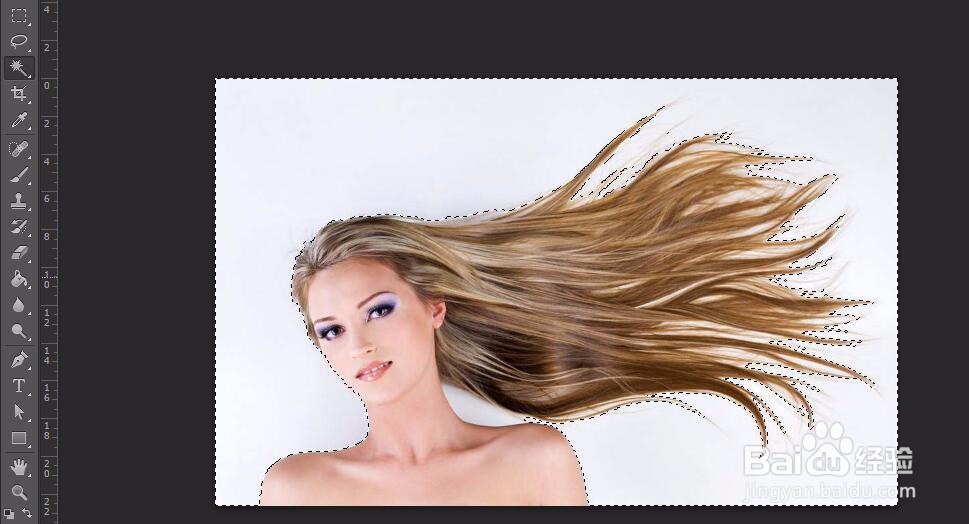
2、选择“调整边缘”,弹出“调整边缘”对话框,使用“半径”工具,去掉一些多余的部分
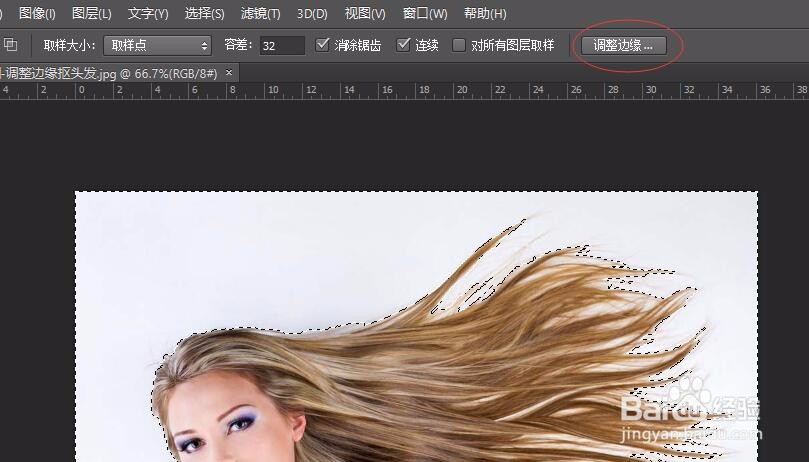
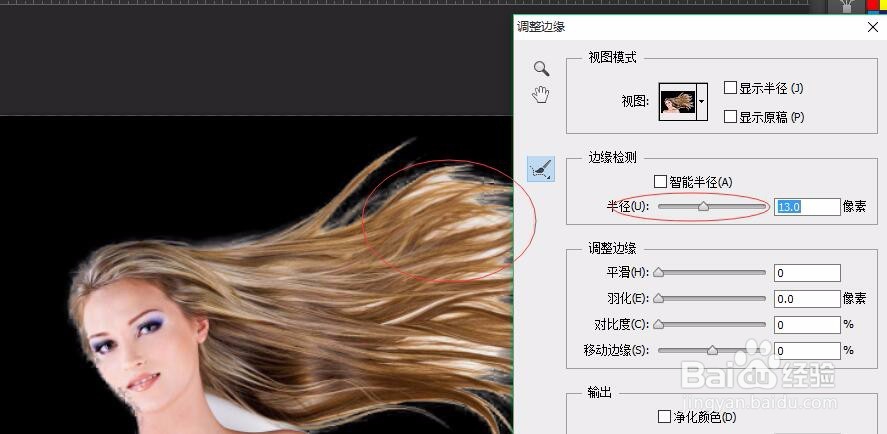
3、使用“调整半径工具”,在头发中涂抹,去除背景;如果去多了,可以使用“ 抹除调整工具”,补回来
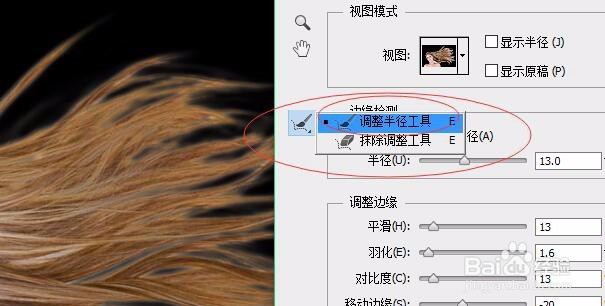
4、调整下“平滑”“羽化”“移动边缘”数值,进行微调
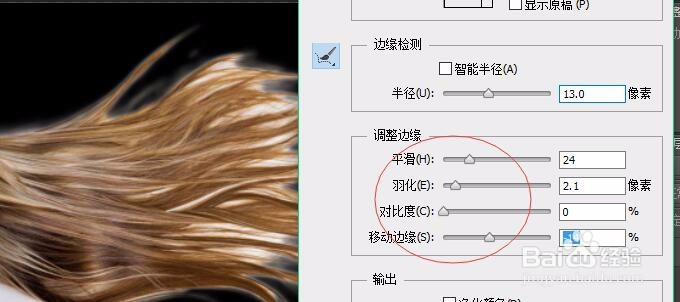
5、使用“净化颜色”,去除一点杂色,然后保存为“新建带图层蒙版的图层”

6、重复上面步骤,把人物主体抠出来,也保存为“新建带图层蒙版的图层”,可以添加一个背景看看
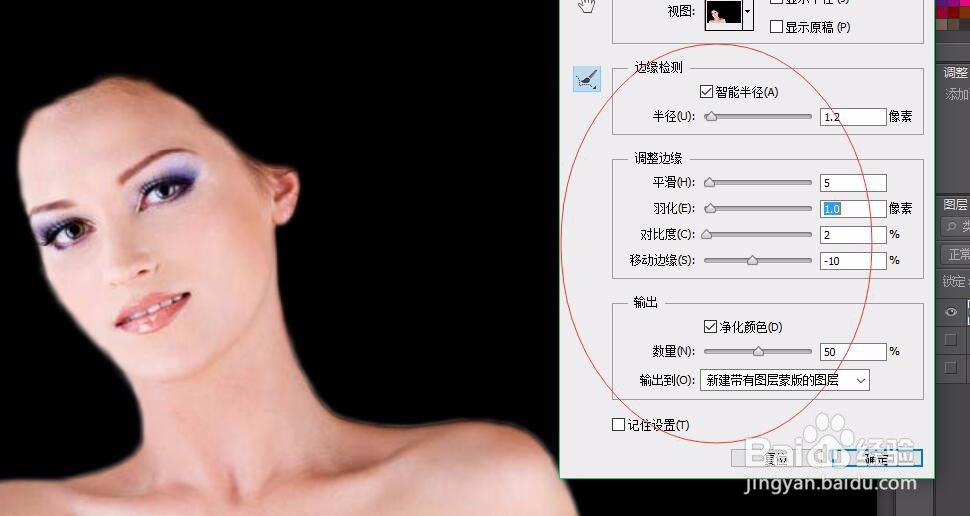


声明:本网站引用、摘录或转载内容仅供网站访问者交流或参考,不代表本站立场,如存在版权或非法内容,请联系站长删除,联系邮箱:site.kefu@qq.com。
阅读量:78
阅读量:100
阅读量:155
阅读量:22
阅读量:87